Of we nu over eindeloze snelwegen rijden of door drukke stadsstraten navigeren tijdens ons dagelijkse woon-werkverkeer, een levendig deuntje kan de tijd voorbij laten vliegen en het rijplezier vergroten. Om ook in de auto van muziek te kunnen genieten, hebben traditionele cd-spelers geleidelijk plaatsgemaakt voor de nieuwe generatie digitale muziekstreaming. Tegenwoordig kun je met alleen een Amazon-account eenvoudig Amazon Music in je auto afspelen, waardoor je elke reis nog leuker maakt.
In dit artikel zullen we onderzoeken hoe je Amazon Music moeiteloos in de auto kunt spelen, waarbij we je vijf beste manieren presenteren met gedetailleerde handleidingen om ervoor te zorgen dat je kunt genieten van muziek van hoge kwaliteit in je auto.
- Methode 1: Speel Amazon Music in de auto via een kabel
- Methode 2: Speel Amazon Music in de auto via Amazon Car Mode/Bluetooth
- Methode 3: Speel Amazon Music in de auto via iOS Carplay/Android Auto
- Methode 4: Speel Amazon Music in de auto via ingebouwde Alexa-voertuigen
- Methode 5: Speel Amazon Music in de auto via USB-drives of gebrande cd's 🔥
- Veelgestelde vragen over het afspelen van Amazon-muziek in de auto
Hoe je via een kabel naar Amazon-muziek in de auto kunt luisteren
Als uw autoradio is uitgerust met een USB- of AUX-IN-poort, kunt u een verbinding tot stand brengen door uw smartphone of tablet aan te sluiten met een AUX-IN-kabel of USB-kabel. Dit is misschien wel de eenvoudigste en meest directe manier om Amazon Music in je auto te spelen.
💡 Opmerking:
Wanneer u uw smartphone of andere apparaten aansluit via een USB-kabel, kunt u de trackselectie rechtstreeks vanaf het bedieningspaneel van uw autoradio beheren. Maar als je voor de AUX-IN-aansluiting kiest, heb je alleen controle over de volumeaanpassingen via het bedieningspaneel. Als u een nummer vooruit of achteruit wilt overslaan, moet u deze aanpassingen op uw apparaat aanbrengen.

Hoe u muziek naar uw auto kunt streamen met de Amazon Car-modus
Bovendien kun je Amazon Music ook afspelen via de nieuwe functie 'Car Mode', zodat je snel toegang hebt tot voorgestelde afspeellijsten, albums en Alexa door je telefoon te verbinden met de Bluetooth van de auto. Voor auto's zonder Bluetooth-connectiviteit kan de Automodus handmatig worden ingeschakeld via de instellingen in de mobiele Amazon Music-app. Hier volgen enkele gedetailleerde stappen waarmee u muziek naar uw auto kunt streamen.
Start de automodus met een auto met Bluetooth
Stap 1. Verbind uw telefoon en uw auto met Bluetooth. Wanneer een verbinding tot stand is gebracht, wordt de Automodus automatisch gestart.
Stap 2. Open de Amazon Music-app en stream naar je auto. Als u de Automodus wilt afsluiten, verbreekt u gewoon de verbinding met Bluetooth.
Start de automodus handmatig
Stap 1. Voordat je gaat rijden, open je de Amazon Music-app.
Stap 2. Zoek naar het tandwielpictogram (instellingen) in de rechterbovenhoek.
Stap 3. Selecteer 'Automodus' in het vervolgkeuzemenu dat verschijnt. Nu kun je Amazon-muziek afspelen in je auto.
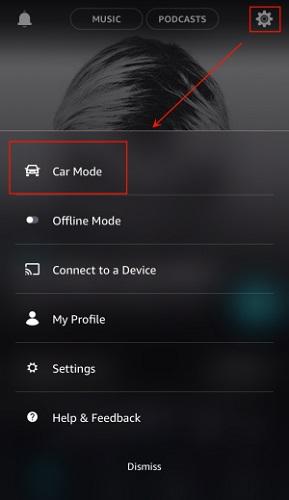
📌 Tip:
U kunt het scherm ingeschakeld laten wanneer de automodus is geactiveerd om afleiding tijdens het rijden te voorkomen.
Stap 1. Parkeer uw auto en start de Amazon Music-app.
Stap 2. Tik vervolgens op het menupictogram in de rechterbovenhoek en kies de optie ‘Instellingen’.
Stap 3. Binnen de instellingen van ‘Automodus’ kun je de optie ‘Scherm actief houden’ in- of uitschakelen.
Amazon-muziek in de auto afspelen via iOS Carplay/Android Auto
Talrijke voertuigen zijn uitgerust met de Apple CarPlay- en Google Android Auto-applicaties. Zo kun je naast de Automodus ook Amazon Music in je auto streamen via Android Auto of Apple CarPlay, maar dan heb je wel een kabel nodig (Lightning voor iOS, USB voor Android). Raadpleeg nu de volgende tips om te leren hoe u Amazon Music in de auto kunt afspelen via CarPlay of Android Auto.
Apple CarPlay
Als u een iPhone-gebruiker bent, kunt u Apple CarPlay gebruiken om Amazon Music in uw auto te streamen.
Stap 1. Stel CarPlay in uw auto in door uw iPhone aan te sluiten met een Lightning-kabel voor een automatische verbinding, of door Bluetooth op uw iPhone in te schakelen om deze handmatig met uw auto te koppelen.
Stap 2. Navigeer naar Instellingen > Algemeen > CarPlay op uw iPhone en kies de optie voor uw autoradio.
Stap 3. Ga vervolgens rechtstreeks vanaf het scherm van uw auto naar de Amazon Music-app en kies uw afspeellijsten of albums voor een ontspannende luisterervaring.
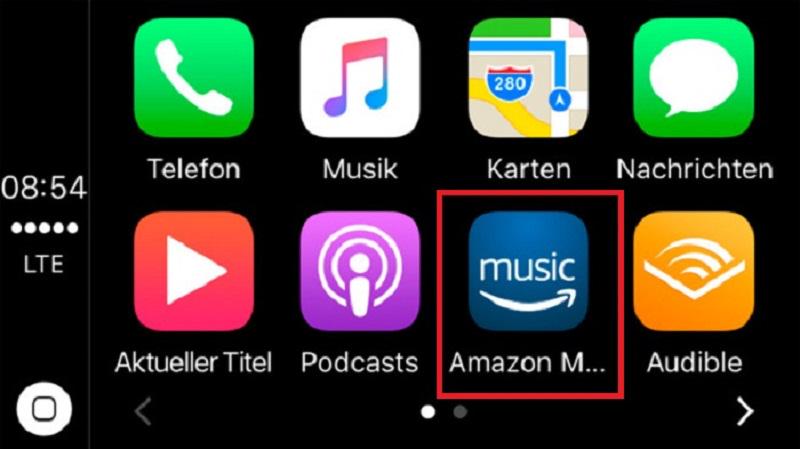
Android Auto
Amazon Music kan nu worden gebruikt met Android Auto. U kunt dus rechtstreeks Amazon-muziek in de auto laten afspelen via Android Auto, door de volgende stappen te volgen:
Stap 1. Ga naar Google Play en download de Android Auto-app.
Stap 2. Verbind uw Android-telefoon met uw auto door een USB-kabel aan te sluiten. Vervolgens activeert Android Auto automatisch de Bluetooth van uw telefoon.
Stap 3. Open eenvoudig Amazon Music en kies een afspeellijst of album om in uw auto af te spelen.
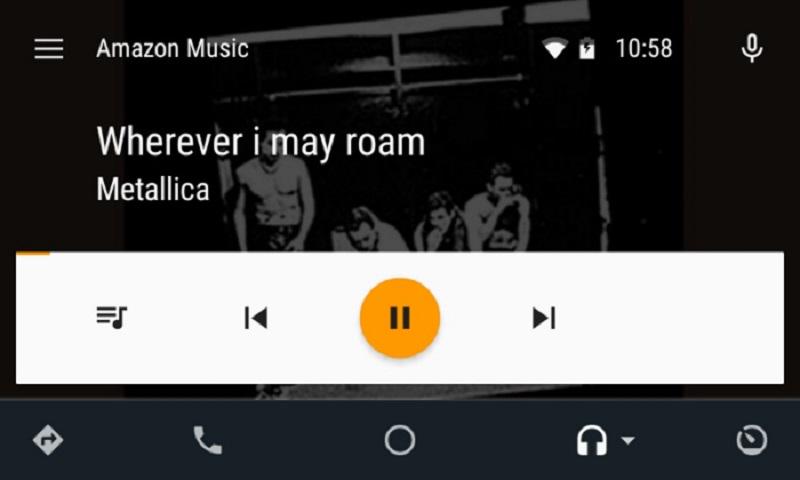
Hoe u naar Amazon-muziek kunt luisteren op Alexa-ingebouwde voertuigen
Als uw voertuigen zijn uitgerust met ingebouwde Amazon Music- of Alexa-services, behalve CarPlay of Android Auto, heeft u rechtstreeks toegang tot Amazon-nummers en speel Amazon Music op Alexa in uw auto, waarbij technologie en entertainment naadloos in de rijervaring worden geïntegreerd. Laten we nu kijken hoe we het moeten doen.
Stap 1. Download en installeer de Alexa-app op uw iPhone of Android-telefoon. Voltooi vervolgens het installatieproces voor Alexa op uw mobiele apparaat.
Step2. Installeer uw Alexa-apparaat in uw voertuig. Schakel het apparaat in en breng er verbinding mee tot stand via de Alexa-app op uw telefoon.
Stap 3. Verbind uw Alexa-apparaat met het audiosysteem van uw auto via Bluetooth of de aux-ingang.
Stap 4. Je kunt Amazon Music nu moeiteloos in je auto afspelen met behulp van spraakopdrachten, terwijl Alexa in je auto is geïntegreerd.
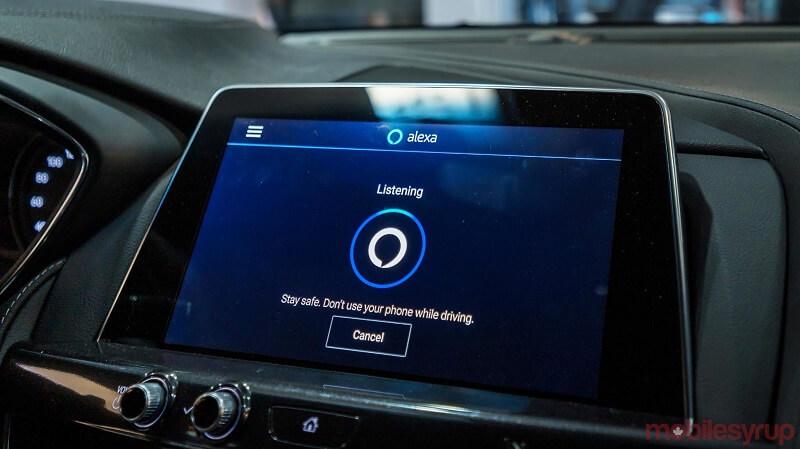
Hoe Amazon Music in de auto te spelen via USB-drives of gebrande cd's
Hoewel de bovenstaande methoden effectief zijn, is het de moeite waard om rekening te houden met hun beperkingen, zoals de afhankelijkheid van een stabiele netwerkverbinding. Wanneer u door een tunnel rijdt, kunt u altijd last hebben van onderbrekingen door zwakke verbindingen. Bovendien hebben de meeste nummers beperkte toegang, tenzij je een Amazon-lidmaatschapsabonnement hebt. Om deze beperkingen te omzeilen, kun je nummers downloaden van Amazon Music via een professionele tool, zoals TuneFab Amazon-muziekconverter, is de beste oplossing.
Met deze converter kun je Amazon Music efficiënt downloaden met tot wel 5 keer de snelheid converteer Amazon-tracks naar MP3 en andere formaten, waardoor u lokale bestanden kunt maken die u eenvoudig naar USB-drives kunt overbrengen of op cd's kunt branden. Op deze manier kunt u uw favoriete nummers direct beschikbaar hebben in uw auto, zonder beperkingen op het gebied van netwerkconnectiviteit of abonnementsvereisten.
📌 Belangrijkste kenmerken van TuneFab Amazon Music Converter
-
• Geen Amazon Music Desktop-app nodig: Met een ingebouwde muziekspeler biedt TuneFab Amazon Music Converter een alles-in-één oplossing om van Amazon-muziek te genieten zonder dat de Amazon Music desktop-app nodig is.
-
• Verstelbare uitvoerformaten: Met deze software kun je nummers/albums/afspeellijsten/podcasts van Amazon Music downloaden en converteren in de formaten van jouw voorkeur, waaronder MP3, M4A, WAV en FLAC, zodat je ze gratis kunt afspelen op elk apparaat.
-
• Hoge Batch downloaden Snelheid: Met de mogelijkheid om Amazon Music-content in batches te downloaden met tot wel vijf keer de normale snelheid, kun je snel je eigen lokale muziekbibliotheek opbouwen.
-
• Behoud de geluidskwaliteit en metadata: Het behoudt de oorspronkelijke geluidskwaliteit van de gedownloade muziekbestanden en slaat automatisch hun ID3-tags op, zoals titels van nummers en albumhoezen, zodat u uw muziekbibliotheek overzichtelijk kunt houden.
Al deze sprankelende functies en gebruiksvriendelijke functies maken TuneFab Amazon Music Converter een van de beste Amazon Music-downloaders op zowel Windows- als Mac-computers. Laten we leren hoe u Amazon-muziek in uw auto kunt downloaden en beluisteren met behulp van dit krachtige programma!
Stap 1. Start TuneFab Amazon Music Converter en log in
Installeer en open de TuneFab Amazon Music Converter op uw computer. Klik vervolgens op de "Open de Amazon-webplayer" en log in op uw Amazon Music-account.

Stap 2. Selecteer Amazon-afspeellijsten of nummers voor conversie
Eenmaal ingelogd, kun je een Amazon-afspeellijst kiezen en deze aan de conversielijst toevoegen door op de blauwe "Toevoegen"-pictogram. Voor individuele Amazon-nummers kunt u direct slepen en neerzetten ze op de knop "Toevoegen" voor conversie.

Stap 3. Kies uitvoerformaat als MP3
Wanneer u de conversielijst opent, kunt u het uitvoerformaat MP3 kiezen door naar het menu Formaat rechtsboven te gaan "Converteer alle bestanden naar". Als u de "SampleRate"en "Bitsnelheid" van de nummers, ga gewoon naar het instellingenmenu en zoek "voorkeuren". In de "Geavanceerd" kunt u deze twee opties wijzigen op basis van uw behoeften.

Stap 4. Converteer Amazon Music offline naar MP3
Klik ten slotte op de "Alles omzetten" om te beginnen met het converteren van Amazon Music naar MP3. Nu kunt u de gedownloade MP3 Amazon Music op uw computer opslaan en altijd en overal gratis afspelen.

Stap 5. Breng Amazon Music over naar een USB-station of cd's
U kunt een USB-station aansluiten op de USB-poort van uw computer en nummers selecteren om ze over te zetten naar uw USB-station. Sluit vervolgens het USB-station aan op de USB-poort van uw auto, selecteer een nummer uit de lijst en Amazon Music begint met afspelen via het audiosysteem van uw auto.
U kunt ook een lege cd in uw computer plaatsen. Gebruik software zoals iTunes of Windows Media Player om brand die Amazon-nummers op de cd. Zodra de cd klaar is, speel je de nummers van Amazon Music in je auto af via de cd-speler.
Veelgestelde vragen over het afspelen van Amazon-muziek in de auto
Vraag 1: Kan ik Amazon Music offline in de auto spelen?
Ja natuurlijk! Maar offline naar Amazon Music luisteren is alleen beschikbaar voor geabonneerde gebruikers. Als u een van hen bent, kunt u de nummers naar uw mobiele apparaat downloaden en vervolgens de hierboven genoemde methoden gebruiken om verbinding te maken en ze in uw auto af te spelen. Houd er rekening mee dat zodra het abonnement afloopt, je de nummers niet meer kunt beluisteren.
Het is dus raadzaam om te gebruiken TuneFab Amazon-muziekconverter om uw favoriete nummers te downloaden als lokale bestanden. Zo heb je je nummers bij je en speel je ze zonder beperkingen af waar je maar wilt.
V2: Waarom kan mijn Amazon Music niet in de auto worden afgespeeld?
Er zijn veel redenen waarom Amazon-muziek niet in de auto kan worden afgespeeld, wat meestal te maken heeft met de ingangsverbinding met de autoradio. Controleer daarom eerst of uw autoradio op de juiste ingang staat ingesteld.
Als uw auto zowel Bluetooth-muziek als bellen ondersteunt, stelt u de stereo-ingang in op Bluetooth. Zorg ervoor dat Echo Auto via Bluetooth via uw telefoon met uw auto is verbonden. Als uw auto alleen bellen via Bluetooth ondersteunt, stelt u de stereo-ingang in op Auxiliary. Als uw auto geen Bluetooth heeft, stelt u de stereo-ingang in op AUX en sluit u Echo Auto aan met de meegeleverde AUX-kabel.
Als u na het corrigeren van de autoradio het probleem niet kunt oplossen, kunt u proberen contact op te nemen Het officiële klantenhelpcentrum van Amazon voor verdere hulp. Of, op een eenvoudigere manier, kunt u eenvoudigweg de Bluetooth-verbinding omzeilen door muziekdownloaders te gebruiken, zoals TuneFab Amazon Music Converter om nummers van Amazon Music te downloaden en ze rechtstreeks in je auto af te spelen.
Conclusie
Met de verschillende manieren waarop dit bericht wordt gepresenteerd, is het heel eenvoudig om Amazon Music in je auto te spelen. Ter vergelijking: als u een premiumgebruiker van Amazon Music bent, kunt u ervoor kiezen om deze af te spelen via een kabel, Bluetooth, iOS Carplay of Android Auto. Deze methoden vereisen echter een stabiele verbinding tijdens het rijden. Dus de TuneFab Amazon-muziekconverter zal je beste hulp zijn, omdat het toegang heeft tot de uitgebreide bibliotheek van Amazon Music en de inhoud in bulk kan converteren naar hoogwaardige MP3-formaten voor offline luisteren.

TuneFab Amazon-muziekconverter
Download Amazon Music Prime/Unlimited/HD naar MP3













